Wie installiere ich eine SSD, um meinen Laptop 300 % schneller zu machen?
Veröffentlicht: 2021-04-23Eine der am häufigsten gestellten Fragen im Internet lautet: „Wie mache ich meinen Laptop schneller?“. Während Sie verschiedene Dinge im Betriebssystem optimieren können, um es etwas schneller zu machen, ist nichts mit Hardwareänderungen vergleichbar. Eine Möglichkeit, es unglaublich schnell und reaktionsschnell zu machen, ist die Installation einer SSD.
Moderne Laptops werden mit vorinstallierten SSDs geliefert, aber wenn Sie einen Laptop besitzen, der älter als zwei Jahre ist, verwendet er wahrscheinlich ein herkömmliches Speichermedium namens HDD (Hard Disk Drive) anstelle von SSD (Solid State Drive). Schauen wir uns daher in diesem Artikel an, was SSDs sind, warum sie besser sind als HDDs und wie Sie eine SSD installieren, um Ihren Laptop schneller zu machen.
Was ist eine SSD?
SSD (Solid State Drive) ist eine moderne und bessere Lösung für die alten mechanischen Festplatten. Im Gegensatz zu HDDs mit zerbrechlichen beweglichen Teilen und langsamen Lese-/Schreibgeschwindigkeiten sind SSDs nichtflüchtige Flash-Speicherlaufwerke mit kompakter Größe, schnelleren Lese-/Schreibgeschwindigkeiten und langlebiger.

Hier ist eine einfache Analogie, um es besser zu verstehen: All Ihre wichtigen Dinge sind in verschiedenen Räumen Ihres Hauses verstreut. In jeden Raum zu gehen, zu suchen und deine Sachen zu sammeln, wird viel Zeit in Anspruch nehmen. Ähnlich verhält es sich mit HDDs, wo die Daten über Platten verstreut sind. Der Arm in der Festplatte müsste zu verschiedenen Orten gehen, um die Daten zu finden und zurückzusenden, was viel Zeit in Anspruch nimmt.
Hier ist ein besseres Szenario: Alle Ihre Sachen sind verstreut, aber Sie wissen genau, wo sich alles befindet (DRAM verfolgt Speicherzellen und ihre Werte). Sie müssen also nur noch Ihre Sachen zusammenpacken und sich wieder an die Arbeit machen. Ziemlich einfach, oder?
SSD vs. HDD: Welche sollten Sie wählen?
Die Antwort ist, Sie sollten beide auswählen. Obwohl SSDs viel schneller sind als HDDs, haben sie einige Nachteile. Erstens sind sie sehr teuer und zweitens haben sie eine feste Lebensdauer. Eine typische QLC-SSD (QLC-SSDs sind billiger als TLC und MLC) hält etwa fünf Jahre, je nachdem, wie viele Daten auf dem Laufwerk gelesen und geschrieben werden.

Wohingegen eine Festplatte vergleichsweise länger hält, wenn sie nicht körperlich missbraucht wird. HDDs sind großartig, wenn Sie Terabyte an Daten speichern müssen, was Sie viel kosten wird, wenn Sie versuchen, dies auf einer SSD zu tun.
Enthusiasten schlagen vor, dass Sie das Betriebssystem auf der SSD installieren und Ihre Daten auf einer Festplatte speichern, vorausgesetzt, Sie haben einen Laptop mit Steckplätzen für SSD und HDD.
Wie installiere ich eine SSD auf einem Laptop/PC?
Haftungsausschluss! Wir sind nicht verantwortlich für Schäden, die während dieses Vorgangs an Ihrem Gerät entstehen. Bitte tun Sie dies auf eigene Gefahr oder suchen Sie professionelle Hilfe auf.
Es gibt verschiedene Arten von SSDs, die Sie auf dem Markt finden werden, und M.2 ist eine davon. Die M.2-SSDs gibt es ebenfalls in verschiedenen Formen und Größen, aber die gängigste Größe ist M.2 2280 (22 mm breit und 80 mm lang).
M.2-SSDs wiederum gibt es in zwei Typen – M.2-SATA-SSD und M.2-NVMe-SSD. Es ist wichtig, vor dem Kauf einer M.2-SSD zu prüfen, welchen Anschlusstyp das Motherboard Ihres Laptops hat.
Wenn Ihr Laptop zu alt ist, hat er möglicherweise keinen M.2-Steckplatz. In diesem Fall müssen Sie möglicherweise eine 2,5-Zoll-SATA-SSD installieren. Wir werden das gleiche später in diesem Artikel erklären.
M.2-SATA-SSDs verwenden die SATA-Schnittstelle und sind normalerweise langsamer als eine typische NVMe-SSD. Überprüfen Sie, ob Ihr Laptop über eine SATA- oder NVMe-Schnittstelle verfügt. Sie können auch die Website des Herstellers besuchen, um die Spezifikationen Ihres Laptops zu überprüfen. Wenn der SSD-Steckplatz nicht erwähnt wird, fragen Sie in Foren nach.
Wie installiere ich eine M.2-SSD?
1. Öffnen Sie die Rückplatte Ihres Laptops mit einem Kreuzschlitzschraubendreher.

2. Suchen Sie nach einem leeren Steckplatz, der ungefähr so aussieht.
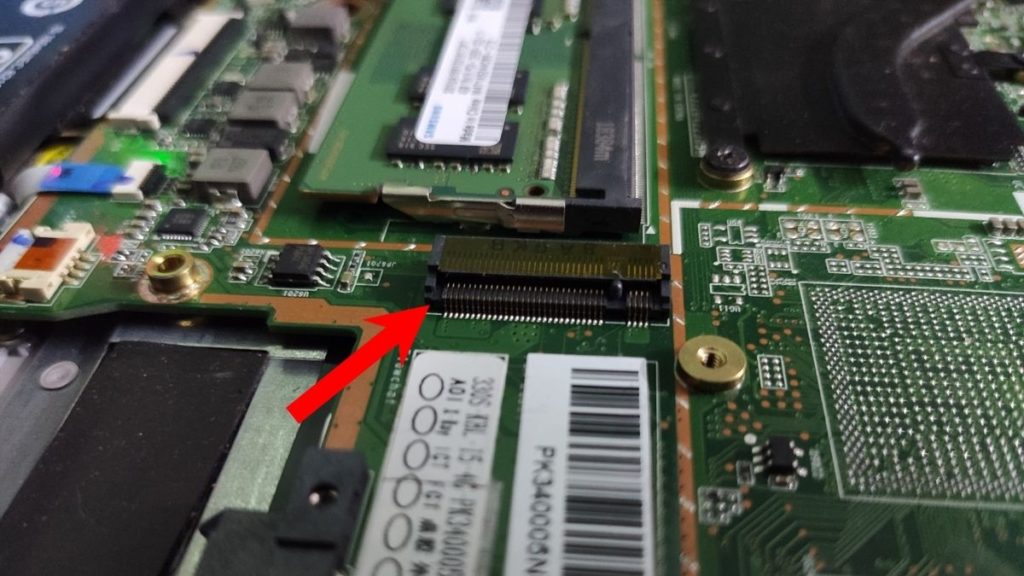
3. Untersuchen Sie den Steckplatz genau. Der NVMe-Steckplatz hat zwei Steckplätze für Anschlussstifte, während der SATA drei hat.
4. Kaufen Sie eine geeignete SSD. Der richtige Weg, es einzusetzen, besteht darin, es richtig auszurichten und einzusetzen, es herunterzudrücken und festzuschrauben (siehe Abbildung unten).

Verwirrt darüber, welche SSD die richtige Wahl wäre? Wir haben eine Liste der besten SSDs für Spiele und den täglichen Gebrauch zusammengestellt. Schauen Sie es sich unbedingt an.

So können Sie ein M.2-SSD-Laufwerk/SSD in Ihrem Laptop installieren.
Wie installiere ich ein 2,5-Zoll-SATA-SSD-Laufwerk?
Ein weiterer Formfaktor von SSD-Laufwerken, 2,5-Zoll-SATA-Laufwerke, kann eine 2,5-Zoll-Festplatte in Laptops ersetzen. Wenn Ihr Laptop keinen m.2-Steckplatz hat, bleiben Ihnen zwei Möglichkeiten: Ersetzen Sie Ihren CD/DVD-Brenner durch eine SSD (ja, das können Sie tun) oder ersetzen Sie Ihre Festplatte, wenn sie 2,5 Zoll groß ist.
Sie können beide auch durch zwei separate SSDs ersetzen, wenn Sie möchten. Beginnen wir damit, wie man das CD/DVD-Laufwerk durch eine 2,5-Zoll-SATA-SSD ersetzt.
Wie installiere ich eine SATA-SSD anstelle eines CD-ROM-Laufwerks?
Um eine SATA-SSD durch ein CD-ROM-Laufwerk zu ersetzen, benötigen Sie einen Festplatten-Caddy, um die SSD an Ort und Stelle zu halten, und ein 2,5-Zoll-SSD-Laufwerk selbst. Die gute Nachricht ist, dass SSD-Caddies ziemlich billig sind und nicht mehr als 10 $ oder 300 £ kosten. Das Entfernen der CD-ROM und der Installationsteil könnten ein wenig entmutigend sein, also haben Sie einen Moment Geduld mit uns.
Der CD-ROM-Entfernungsprozess kann sich auf verschiedenen Laptops unterscheiden, daher empfehlen wir Ihnen, sich die Website oder Foren des Herstellers anzusehen, wenn Sie Probleme haben, dem Installationsprozess zu folgen.
1. Entfernen Sie das CD-ROM-Laufwerk aus dem Laptop. Der Entfernungsprozess ist normalerweise ziemlich einfach. Sie müssen entweder eine Schraube unter Ihrem Laptop lösen oder nachsehen, ob sich neben oder darunter ein Knopf befindet, den Sie drücken und ziehen können, um das Laufwerk freizugeben.
2. Richten Sie die SATA-SSD richtig aus und setzen Sie sie in den Caddy ein, und ziehen Sie die Schrauben fest, mit denen sie befestigt ist.
3. Setzen Sie den Caddy in derselben Ausrichtung in den Laptop ein, in der Sie das CD-ROM-Laufwerk entfernt haben. Wenn es nicht geht, wenden Sie nicht viel Kraft an. Versuchen Sie stattdessen, ihn neu auszurichten und erneut einzusetzen.
Das wars so ziemlich. Starten Sie nun das Betriebssystem und prüfen Sie, ob die SSD erkannt wird.
Wie ersetze ich HDD durch SSD?
Wenn Ihr Laptop über eine 2,5-Zoll-Festplatte verfügt, können Sie die Festplatte problemlos durch eine SSD ersetzen. Alles, was Sie tun müssen, ist.
1. Entfernen Sie die Schrauben an der Rückplatte des Laptops
2. Suchen Sie die 2,5-Zoll-Festplatte und lösen Sie die Schrauben, mit denen sie befestigt ist
3. Ziehen Sie die Festplatte aus den SATA-Anschlüssen heraus
4. Setzen Sie die 2,5-Zoll-SSD ein und schrauben Sie sie fest. Flink und einfach!
Wie installiere ich eine zweite SSD?
Wenn Ihr Laptop über eine SSD verfügt, Ihnen aber der Speicherplatz ausgeht, ist das Ersetzen dieser SSD nicht die praktikabelste Lösung. Wenn Sie einen Gaming-Laptop besitzen, hat das Motherboard wahrscheinlich zwei M.2-Steckplätze. Sie können eine zweite M.2-SSD hinzufügen und den zusätzlichen Speicherplatz genießen.
Es gibt insgesamt drei mögliche Kombinationen, um eine zweite SSD zu installieren oder zwei SSDs für zusätzlichen, schnelleren Speicher zu haben.
1. Fügen Sie dem zweiten M.2-Steckplatz eine SSD hinzu
2. Wenn Ihr Laptop sowohl SSD als auch HDD hat, ersetzen Sie die HDD durch eine SSD
3. Wenn Ihr Laptop keinen M.2-Steckplatz, sondern ein CD-ROM-Laufwerk und eine Festplatte hat, ersetzen Sie beide durch eine SSD.
Installieren von Windows auf der neuen SSD
Die Neuinstallation des Betriebssystems und die Wiederherstellung Ihrer Daten auf einer neuen SSD kann mühsam sein, aber es gibt viele Tools zum Klonen von Festplatten, mit denen Sie Ihr Betriebssystem auf Ihre neue SSD klonen können, z. B. Macrium Reflect, Clonezilla, Mondo Rescue usw.
Natürlich gibt es unzählige kostenpflichtige und kostenlose Tools, die Ihnen beim Klonen helfen können. Wählen Sie diejenige, die am besten zu Ihnen passt. Für ein erfrischendes Erlebnis können Sie Windows auch sauber auf Ihrer neuen SSD installieren. Sehen Sie sich auch unseren Leitfaden zu den besten Tools zum Löschen von Festplatten an, die Sie ausprobieren sollten.
Zusammenfassen
So installiert man SSD auf einem Laptop. Die Installation eines M.2-Laufwerks erfordert nicht viel Aufwand. Wenn Sie jedoch nicht wissen, ob Sie Ihr HDD- oder CD-ROM-Laufwerk durch ein SSD ersetzen möchten, sollten Sie es vielleicht zu einem Computergeschäft bringen.
SSDs sind definitiv eine der coolsten Technologien, die es gibt. Auch die Preise sind in den letzten Jahren deutlich gesunken; Daher sollte der Kauf kein Problem sein.
